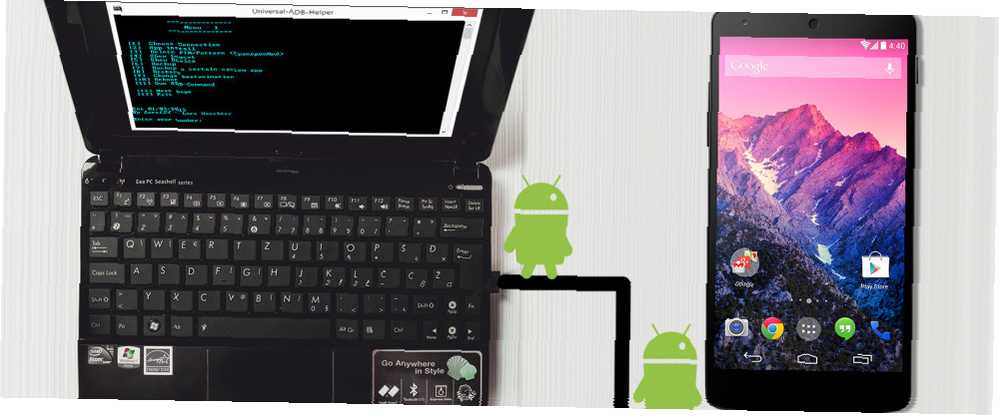
Joseph Goodman
0
1638
272
Jeśli interesujesz się systemem Android, prawdopodobnie spotkałeś się z tym terminem “ADB” na forach lub w artykułach. ADB oznacza Android Debug Bridge i jest dostarczany z Android Developer SDK, który jest zestawem narzędzi używanych przez programistów do majstrowania przy Androidzie. Pozwala użytkownikowi wysyłać polecenia do urządzenia z systemem Android z komputera.
Jednak korzystanie z ADB jest nie tylko dla profesjonalnych programistów. Jest to niezwykle przydatna funkcja Androida, z której mogą korzystać nawet nowicjusze. Nie musisz nawet być zrootowany, aby korzystać z większości jego zalet.
Jeśli więc dopiero zaczynasz pracę z ADB, zapoznaj się z niektórymi sposobami, które mogą być przydatne, a następnie przyjrzymy się niesamowitemu narzędziu, które znacznie upraszcza proces ADB.
Dlaczego warto korzystać z ADB?

Jeśli planujesz zrootować urządzenie Pełny przewodnik po rootowaniu telefonu lub tabletu z Androidem Pełny przewodnik po rootowaniu telefonu lub tabletu z Androidem Chcesz zrootować urządzenie z Androidem? Oto wszystko, co musisz wiedzieć. , korzystanie z ADB jest koniecznością. W przypadku przypadkowego zablokowania 6 kluczowych wskazówek, aby uniknąć skorygowania zrootowanego urządzenia z Androidem 6 kluczowych wskazówek, aby uniknąć skorygowania zrootowanego urządzenia z Androidem Jeśli posiadasz zrootowany telefon z Androidem z niestandardową pamięcią ROM, musisz podjąć pewne środki ostrożności lub zaryzykować „zablokowanie” ( niszczenie) urządzenia. (“murowanie” urządzenie z Androidem oznacza, że oprogramowanie staje się bezużyteczne), umożliwia natychmiastowe przywrócenie urządzenia, a także wypychanie plików do i z urządzenia, uruchamianie go ponownie, instalowanie i odinstalowywanie aplikacji The Clean Droid: How To Bulk Uninstall Android Aplikacje, których nie używasz Clean Droid: jak zbiorczo odinstalować aplikacje na Androida, których nie używasz Jeśli jesteś podobny do mnie, istnieje duża szansa, że zainstalujesz wiele aplikacji na Androida, aby je wypróbować. Od najnowszych popularnych gier mobilnych po nowe i potencjalnie przydatne narzędzia, aplikacje te tworzą…, tworzą kopie zapasowe i wiele więcej.
Być może znasz aktualizacje OTA (Over The Air) na swoim urządzeniu z Androidem. Urządzenia Nexus odbierają je dość często, ale zwykle są wydawane w systemie warstwowym, aby niektórzy użytkownicy nie dostali go dopiero po tygodniach. Jeśli chcesz jak najszybciej aktualizować, będziesz chciał flashować wszelkie aktualizacje na swoim urządzeniu za pomocą ADB Jak zdobyć teraz Android Lollipop na swoim urządzeniu Nexus Jak uzyskać teraz Android Lollipop na swoim urządzeniu Nexus Niecierpliwie czekając na 5.0 Lollipop ponad - aktualizacja powietrza? Nie czekaj dłużej! Pobierz teraz Lollipop na swoje urządzenie Nexus. - jak najnowsza aktualizacja Lollipop 5.0 Android 5.0 Lollipop: Co to jest i kiedy go dostaniesz Android 5.0 Lollipop: Co to jest i kiedy go dostaniesz Android 5.0 Lollipop jest tutaj, ale tylko na urządzeniach Nexus. Co dokładnie jest nowego w tym systemie operacyjnym i kiedy możesz spodziewać się, że pojawi się na twoim urządzeniu? , na przykład.
Korzystanie z ADB-Helper
Użytkownik XDA, Lars124, stworzył przydatne narzędzie, które znacznie upraszcza proces ADB - idealny dla każdego, kto nie zna ADB lub chce po prostu łatwiejszego sposobu wydawania poleceń ADB. Nazywa się ADB-Helper i jest to plik wsadowy systemu Windows (przepraszam, użytkownicy komputerów Mac i Linux).
Odwiedź ich oryginalny wątek, aby dowiedzieć się więcej o ADB-Helper, lub pobierz plik bezpośrednio z Dropbox. Najbardziej aktualna wersja tego pisma to 1.4, ale jeśli dostępna jest nowsza wersja, polecam jej użyć.
Po pobraniu pliku ZIP rozpakuj całą jego zawartość do wybranej lokalizacji. To, co powinno zawierać:
adb.exe
AdbWinApi.dll
AdbWinUsbApi.dll
fastboot.exe
Universal_ADB-Helper_1.4.bat
Plik, który chcesz uruchomić, to Universal_ADB-Helper_1.4.bat, reszta jest niezbędna do prawidłowego działania, ale nie trzeba ich uruchamiać. Oszczędzają kłopotów z pobieraniem całego zestawu SDK systemu Android i wybieraniem plików ADB i Fastboot. (Fastboot jest podobny do ADB i do celów ADB-Helper działa identycznie).
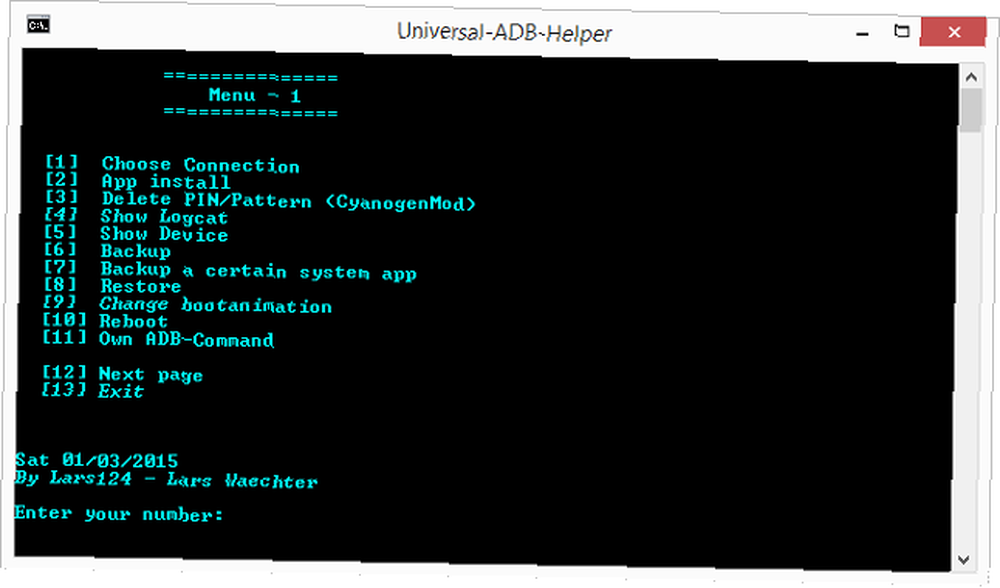
Powyżej możesz zobaczyć, co powinno się pojawić po otwarciu pliku wsadowego. Stąd proces jest prosty: wystarczy wprowadzić numer akcji, którą chcesz wykonać, a następnie naciśnij klawisz enter.
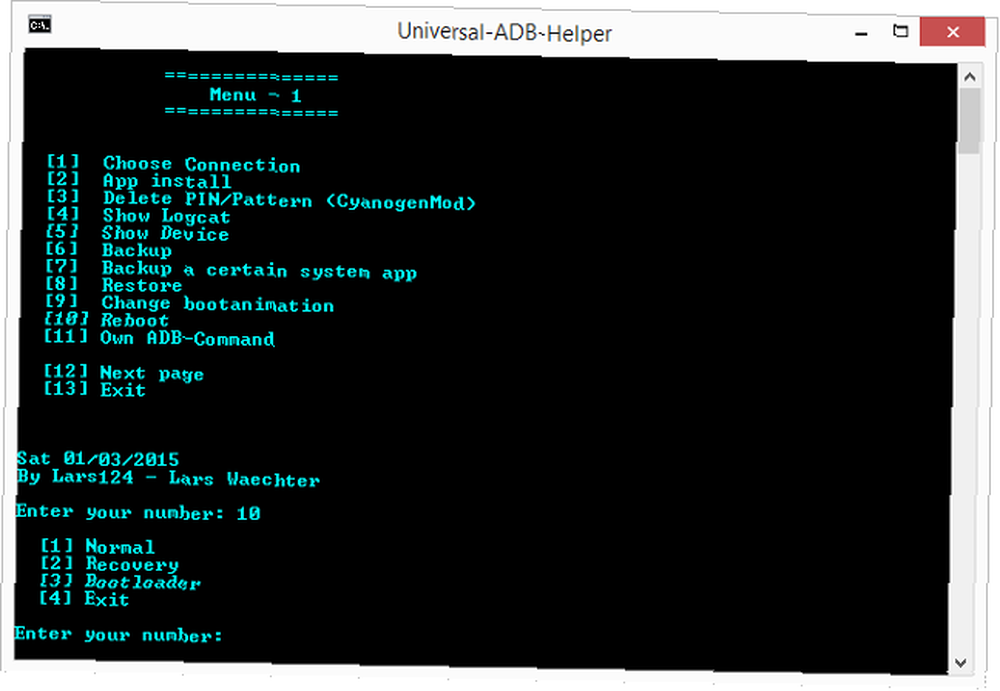
Jeśli wybrany wpis ma wiele opcji, otrzymasz inny wybór. Jak pokazano powyżej, po wejściu “10” w celu ponownego uruchomienia daje wtedy opcję normalnego ponownego uruchomienia, ponownego uruchomienia w celu odzyskania lub ponownego uruchomienia w bootloaderze. Ostatnią opcją jest zawsze wyjście w celu powrotu do menu głównego na wypadek, gdyby Twój wpis był wypadkiem.
Aby potwierdzić, czy ADB-Helper rozpoznaje twoje urządzenie, uruchom “Pokaż urządzenie” polecenie, wprowadzając “5”.
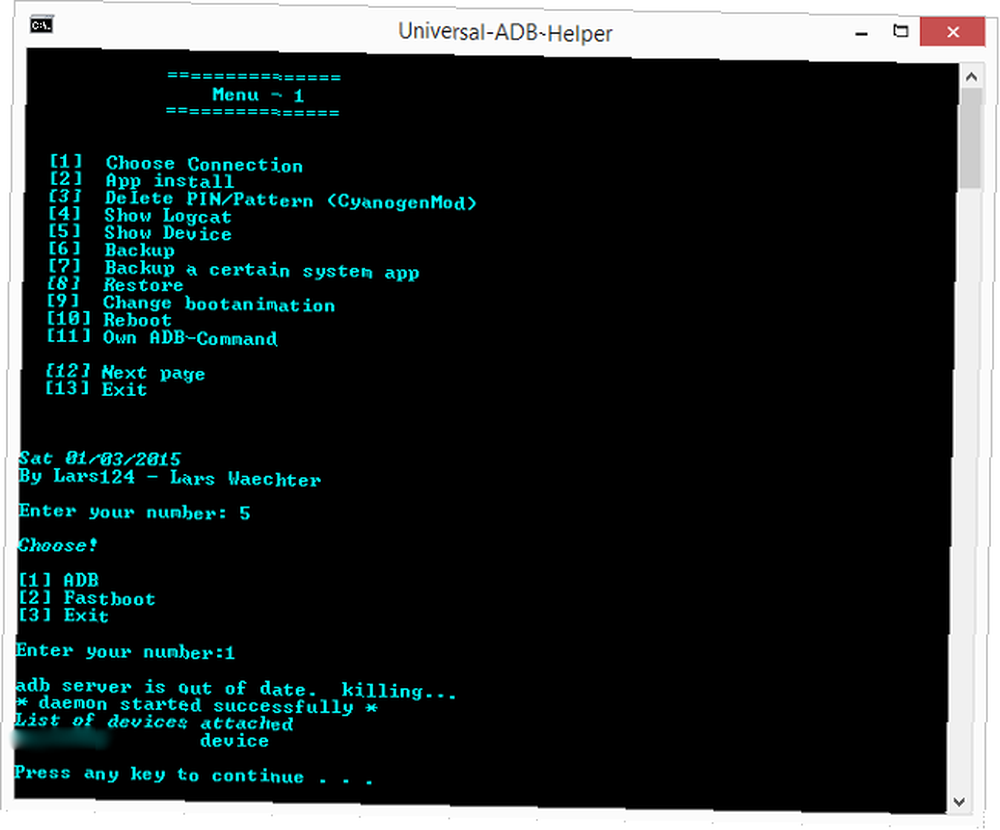
Powyżej jest to, co powinieneś zobaczyć. Zostaniesz zapytany, czy chcesz to sprawdzić za pomocą ADB lub Fastboot. Na razie wybierz ADB. Jeśli może znaleźć twoje urządzenie, numer seryjny i słowo “urządzenie” pojawi się na dole. Jeśli nie, powie “Lista załączonych urządzeń”, ale pod nim nic się nie pojawi.
Uwaga: Jeśli okaże się, że ADB-Helper nie rozpoznaje twojego urządzenia, spróbuj wykonać te kroki, aby system Windows rozpoznał Twoje urządzenie z Androidem przez ADB Android nie łączy się z Windows przez ADB? Napraw to w trzech łatwych krokach Android nie łączy się z systemem Windows przez ADB? Napraw to w trzech łatwych krokach Masz problem z podłączeniem urządzenia Android do komputera za pomocą ADB? Mamy cię objęte. . Upewnij się także, że debugowanie USB jest włączone Co to jest tryb debugowania USB w Androidzie? Oto jak to włączyć. Co to jest tryb debugowania USB w systemie Android? Oto jak to włączyć, aby umożliwić debugowanie USB na Androidzie? Wyjaśniamy, jak używać trybu debugowania do wypychania poleceń z komputera na telefon. w twoich ustawieniach. Użytkownicy OnePlus One powinni postępować zgodnie z tymi instrukcjami, aby ich sterowniki działały poprawnie.
Bez ADB-Helper korzystanie z ADB może być niezwykle przytłaczające dla nowicjuszy. Użytkownik XDA, Droidzone, stworzył świetne objaśnienie i samouczek dotyczący ADB, ale mimo to obejmuje pobieranie całego zestawu SDK systemu Android, nawigację do niejasnych lokalizacji plików, otwieranie monitów poleceń i zapamiętywanie określonych poleceń ADB.
Poniżej możesz zobaczyć, jak wygląda zwykły proces, jeśli wybierzesz typową trasę ADB. Odbywa się to w wierszu polecenia i obejmuje przejście do katalogu, w którym znajduje się adb.exe plik znajduje się, a następnie pisze “adb” a potem cokolwiek masz na myśli. użyłem “pomysłowość” aby sprawdzić, czy moje urządzenie zostało rozpoznane.
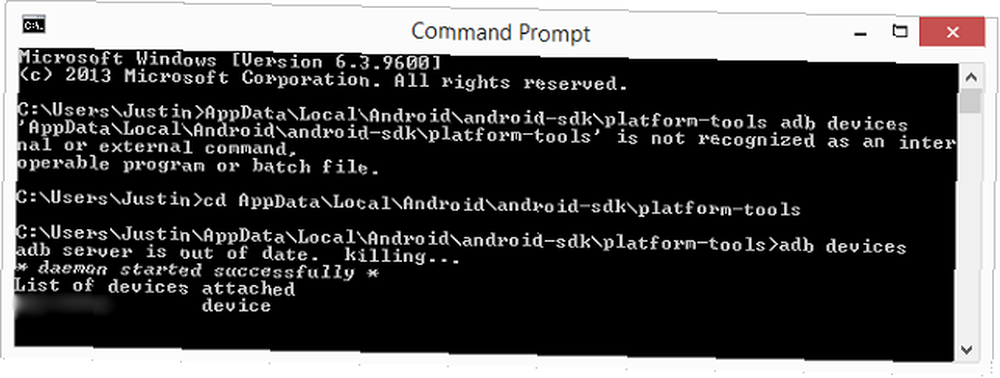
Jasne, można się obejść bez ADB-Helpera, ale dlaczego miałbyś chcieć? Tworzy to prostszy proces robienia tego samego.
Jak przydatny jest pomocnik ADB?
Mimo że od dłuższego czasu używam poleceń ADB na urządzeniu z Androidem, nadal uważam, że ADB-Helper jest niezwykle pomocny. Zajmuje się wszystkimi podstawowymi poleceniami ADB w bardzo uproszczonej formie, dzięki czemu ADB jest znacznie mniej onieśmielające i mylące.
Co sądzisz o ADB-Helper? Czy masz preferowany sposób wydawania poleceń ADB na urządzenie z Androidem? Daj nam znać w komentarzach!
Kredyt na zdjęcie: złącze kabla USB odłącz od portu USB laptopa / Shutterstock











